Параметры запуска cs go для слабых пк
CS:GO является одной из популярных видеоигр нашего времени. Миллионы геймеров и киберспортсменов со всего мира ежедневно заходят в Steam, чтобы отточить свои навыки и показать миру весь свой потенциал. Тем не менее, далеко не каждый человек по разным причинам в силах играть на мощном железе. Поэтому рассмотрим параметры запуска Counter-Strike Global Offencive на слабых ПК. А если вам интересна команда для добавления ботов, то переходите по ссылке.
Для запуска Counter-Strike Global Offenciive РЕКОМЕНДУЮТСЯ следующие системные требования персонального компьютера:
- операционная система: Windows XP, Vista, 7, 8, 8.1, 10;
- процессор Intel i3-4130, AMD FX 4100 и выше;
- ОЗУ (оперативная память): 8 Гб;
- объём видеокарты не менее 1 Гб;
- DirectX новейшей версии (9.0);
- свободное пространство на диске — от 10 Гб.
Игра будет отлично работать даже на старом компьютере. Важное условие: устройство должно по максимуму оптимизировано под CS.
Как увеличить ФПС в КС ГО.
Для начала несколько общих правил.
- Поставьте все графические настройки на минимум. Разрешение нужно выбрать либо 1024×768, либо 800×600. 1024×768 повышает FPS меньше, но картинка будет лучше. 800×600 вызывает повышение ФПС в КС ГО значительно сильнее, но если у вас монитор (FullHD, 2K, 4K), картинка будет совсем мыльной.
- Отключите все посторонние приложения на компьютере или ноутбуке. Проверьте через Ctrl+Alt+Del какие процессы наиболее энергоемкие и закройте их.
- Если у вас слабый компьютер, не пользуйтесь Skype, используйте VoiseChat в игре или другие программы, такие как Discord.
Если вам этого не достаточно, идем дальше более подробно.
Как поднять ФПС в КС ГО на слабом ПК.
Если проделанных действий вам мало, то можно использовать консольные команды КС ГО для повышения ФПС.
Итак, как поднять ФПС в КС ГО на слабом ноутбуке.
Вводим в консоль: mat_queue_mode -1, где 1 – это минимальное значение, можете попробовать 2 или 3. После этого ФПС должно вырасти значительно.
Не все настройки в игре можно понизить до минимума, но сделать это можно вручную. Ищем файл txt (C — Program files — Steam — userdata ) с настройками графики. Ищем папку 730 затем local — cfg — video.txt. Открываем документ текстовым редактором и ставим нули в следующих строчках.
- setting.cpu_level» «0» — качество эффектов.
- setting.gpu_level» «0» — качество шейдеров.
- setting.mat_antialias» «0» — коэффициент сглаживания.
На пиратке
Какие есть команды для поднятия ФПС в КС ГО на пиратке: запустите 7Launcher CS:GO, затем в настройках нажмите «Восстановить игру» там же можно будет прописать параметры запуска.
На видеокарте Nvidea
Видеокарта Nvidea Nvidea
как повысить ФПС в КС ГО nvidia: идите в настройки и выставляйте их как показано на картинке.
На видеокарте AMD
как повысить ФПС в КС ГО amd: идем в AMD Radeon Settings, выставляем настройки как на картинке.
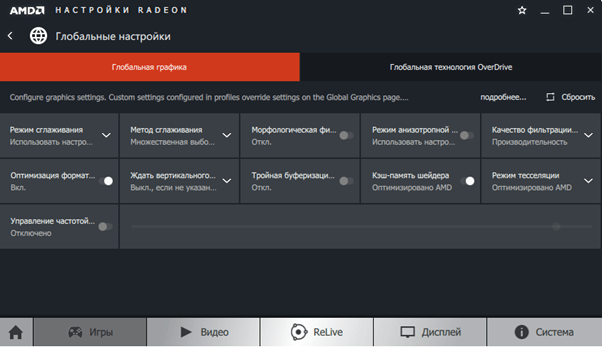
Видеокарта AMD
Внутренняя/Внешняя очистка компьютера
Для того, чтобы устройство работало, его нужно чистить. Это актуально как для внутренней, так и внешней стороны. Внутренняя очистка нужна для того, чтобы избавить компьютер от накопившегося хлама. Что же нужно делать:
- Необходимо скачать утилиту Ccleaner.
- Очистить с ее помощью «Реестр» и удалить все ненужные программы.
- Еще можно перейти в раздел «автозапуск» и выключить самые разные утилиты, которые запускаются вместе с компьютером.
Это поверхностная, но эффективная очистка своего устройства. В крайних случаях, конечно, можно переустановить операционную систему Windows.
Теперь можно поговорить про внешнюю очистку. Как известно, любые компоненты, установленные в компьютере, требуют охлаждения. Это актуально для процессора, видеокарты. Если же долго не чистить свое устройство, то оно начнет работать медленнее, а соответственно пользователь начнет задаваться вопросом: «а как повысить фпс в кс го?».
Нужно разобрать свой компьютер, очистить его внутренние компоненты и получить небольшой, но все же прирост к производительности.
Параметры запуска
На производительность Counter-Strike: Global Offensive влияют и заранее подобранные параметры запуска, добавляемые в «Свойства» игры в Steam.

В появившемся окне на вкладке «Общие» осталось нажать на «Установить параметры запуска».

После этого необходимо ввести следующую комбинацию команд:

-console -novid -threads 4 -refresh 120 +cl_cmdrate 128 +cl_updaterate 128 +rate 128000 +ex_interpratio 1 -noforcemparms -high -tickrate 128
Добавляются команды без кавычек, запятых и разделительных знаков. Применяются с помощью кнопки «Ок».
И, хотя введенная комбинация универсальна, желательно знать, какие именно значения добавлены, а потому – короткая расшифровка:
- -console – активирует возможность вызова консоли в игре;
- -novid – пропуск стартовой заставки;
- -threads 4 – включает поддержку 4 ядер процессора. Для двухъядерных необходимо выставлять вариант -threads 2;
- -refresh 120 – подстройка CS: GO под частоту обновления монитора. Если дисплей поддерживает 60 или 75 Hz, то необходимо выставить соответствующее значение -refresh 60;
- -high – выставляет высокий приоритет процессу в Windows;
- +cl_cmdrate 128, +cl_updaterate 128, +rate 128000, +ex_interpratio 1, -tickrate 128 – набор распространенных сетевых параметров, балансирующих игровой процесс.
Как убрать небо в CS:GO или же черное небо CS:GO
Как отключить небо на разных картах: Mirage, Dust2, Inferno, Cache, Train и какие то ещё. Необходимо отключить нужные паки. Но проблема в том что разработчики cs go все перемешали. Поэтому на данный момент, чтобы отключить небо на карте Mirage необходимо удалить из игры файл pak01_132.vpk с помощью программы LockHunter (находясь на карте), которые находится в корневой папке игры csgopak01_132.vpk . После чего поменять общее качество теней (с низких на высокие или наоборот). На других картах нужно поочерёдно отключать впк файлы, искать и проверять.
Я же расскажу Вам о проверенных параметрах запуска, которые дают большой прирост фпс для кс го глобал офенсив, их используют несколько тысяч игроков.
-lv – отключает фонтан крови в CS:GO;
-novid – отключает бесполезную заставку при запуске игры;
-high – задаёт высокий приоритет для игры;
+mat_queue_mode 2 – увеличивает производительность игры на многоядерных компьютерах (если у Вас 1 Ядро — забудьте про команду);
-freq ** – частота обновления монитора в герцах (60, 120, 144, 240);
-noaafonts – убирает сглаживание шрифтов;
+cl_forcepreload 1 – загружает информацию о текстурах и моделях в начале карты;
-noipx – отключение протокола LAN;
-nojoy – отключение джостика;
-nosync – отключение вертикальной синхронизации;
+fps_max 99 – выдает максимальное FPS в игре, завсисит от железа;
+fps_max_menu 999 – выдает максимальное ФПС в меню кс (дефолт в кс стоит 120);
Внимание , если у Вас с максимальным фпс большой Var и Вы не знаете как его понизить – рекомендую его ограничить по приницпу. Еслиу Вас монитор 60 герц, то пропишите в консоле fps_max 61 и так далее. В таком случае VAR упадет и игра будет плавнее.
Сетевые настройки, попробуйте, если что отключите:
+rate 786432 +cl_cmdrate 128 +cl_updaterate 128 +cl_interp_ratio 1 +cl_interp 0
-noubershader – повышает производительность кс го на устаревших системах на базе продукции Intel (сейчас уже есть настройка в игре “Использовать убершейдеры”, рекомендую попробовать все три варианта (вкл, выкл, автоматически).
-allow_third_party_software – отключается доверенный режим, раньше команда могла вернуть фпс в кс го, сейчас же если у Вас не запускается кс го, это команда – Ваше возможное решение. Но траст фактор может упасть (со слов разработчиков), хотя не доказано..
Основные параметры запуска для повышения фпс в кс го без -nosrgb:
-lv -novid -high +mat_queue_mode 2 -freq ваша_частота -noaafonts +cl_forcepreload 1 -noipx -nojoy -nosync +fps_max 999 +fps_max_menu 999 +rate 786432 +cl_cmdrate 128 +cl_updaterate 128 +cl_interp_ratio 1 +cl_interp 0
Выставляем настройки
Для получения максимального эффекта нам необходимо выставить такие настройки:
- режим отображения: монитор;
- яркость: здесь по вашему желанию;
- формат экрана: широкоэкранный, 16х9 (или другое соотношение, например 16х10, зависит от вашего монитора);
- разрешение: 1388 на 768 точек;
- режим отображения: на весь экран;
- выключаем энергосберегающий режим;
- очень низкое общее качество теней;
- низкая детализация моделей и текстур;
- низкая детализация эффектов;
- низкая детализация шейдеров;
- выключаем многоядерную обработку;
- выключаем сглаживание FXAA;
- билинейная фильтрация текстур;
- выключаем верт. синхронизацию;
- выключаем размытие движения;
- выключаем режим 3-х мониторов.
Самые популярные команды в параметрах запуска
Про-игроки в основном используют следующие команды при запуске CS:GO. Все они в определенной мере повлияют на FPS в игре.
- –novid — выключает вступительное видео в CS:GO
- –d3d9ex — позволяет игроку быстро сворачивать и разворачивать игру. Снижает нагрузку на процессор на 40%
- –high — запускает КС:ГО с высоким приоритетом
- –console — включает в CS:GO внутриигровую консоль
- –freq «число» — устанавливает частоту обновления экрана. Вместо «число» нужно указать параметр
- +fps_max 0 — убирает ограничение кадров в секунду
- +rate 124000 — устанавливает максимальное количество данных, которое может принять хост
Другие важные команды, которые помогут вам получить удовольствие от игры:
- +exec «имя файла» — устанавливает заранее сохраненную конфигурацию
- –low — запускает CS:GO с низким приоритетом
- –full/-windowed/-noborder — запускает КС:ГО в полноэкранном/оконном/рамочном режиме
- +cl_cmdrate 128 — устанавливает максимальное количество пакетов, которые отправляются на сервер в секунду
- +cl_updaterate 128 — устанавливает максимальное количество пакетов с обновлениями, которые отправляет сервер в секунду
- –tickrate 128 — устанавливает частоту обновлений от сервера
- +ex_interpratio 1 — сетевой параметр
- –threads «число» — вместо число нужно указать количество задействованных ядер процессора
- –noforcemaccel — отключает все виды акселерации мыши
- +cl_forcepreload 1 — загружает информацию о текстурах и моделях уже в начале карты
- –noforcemparms — использует настройки кнопок мыши из Windows

«У меня есть хорошая стрельба, я все понимаю с полуслова» — в 2019-м B1T объяснял, зачем NAVI брать его в молодежку
Разогнать процессор
В то время как «разгон» видеокарты вполне осуществим прямо в Windows, для того, чтобы улучшить работу процессора и тем самым увеличить быстродействие CSGO, придется лезть в «Биос».
Геймерский «разгон» процессора обычно предполагает увеличение процессорного множителя (Core Ratio). Сделать это можно далеко не на каждом процессоре, а только на том, где этот множитель разблокирован. Обычно такие процессоры помечаются особым образом. Например, компания Intel использует маркировки «K» и «X‘. То есть, например, i7-4790 нельзя разогнать с помощью множителя, а вот i7-4790K — вполне.

Но как узнать точное название модели процессора? Проще всего воспользоваться программой CPU-Z. Запустив ее, нужно открыть вкладку «CPU» и посмотреть на самую первую строчку — «Name». Это и есть название процессора. Кстати, там же можно увидеть из сам множитель. Он в разделе «Clocks», в строке «Multiplier». Если процессор поддерживает «разгон», то этот множитель можно изменить.
Чтобы изменить коэффициент Core Ratio, нужно сначала попасть в оболочку BIOS. Для этого нужно нажать особое сочетание клавиш во время загрузки компьютера (до того, как появится экран Windows).

Сочетание может различаться в зависимости от материнской платы. Часто BIOS можно вызвать с помощью клавиши «F8» или «Del». На экране «Биоса» нужно найти раздел, посвященный процессору. Тут тоже все сложно, так как оболочек у BIOS много. Практически каждый производитель материнский плат использует свою собственную, поэтому без знания английского языка найти нужное место не так-то просто.
Изменять множитель нужно постепенно, повышая его на 2. После каждого изменения следует перезапускать компьютер и тщательно проверять работоспособность и температуру процессора. Если она становится выше 80 градусов во время игры, то нужно немедленно выключить Counter-Strike: Global Offensive, перезагрузить компьютер, зайти в BIOS и снизить значение Core Ratio. Иначе процессор может сгореть.












